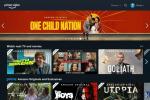Jos sinulla on LG-televisio, kuten yksi heidän suosittuja OLED-malleja, olet luultavasti huomannut, että LG: llä on oma älykäs alusta, joka toimii patentoidun webOS: n avulla. Toisin kuin jotkin älykkäät alustat, LG-televisioiden nykyinen versio on suunniteltu minimalistiseksi, usein näytön alareunassa näkyväksi vaihtoehtojen banneriksi, jonka avulla voit valitse nopeasti sovellukset, asetukset, lähetyssignaalivalikot ja paljon muuta – ilman, että estät katsomaasi sisältöä (joissakin vanhemmissa webOS-versioissa on erilainen käyttöliittymä).
Sisällys
- LG-älytelevisiosi päivittäminen manuaalisesti (ja automaattisten päivitysten käyttöönotto)
- Onko sillä väliä, mikä webOS-versio minulla on televisiossani?
- Entä jos en voi lähettää päivitystä online-yhteydelläni?
Suositellut videot
Helppo
10 minuuttia
LG älytelevisio webOS 4.0:lla tai uudemmalla
Internet-yhteys
Mutta kuten kaikki parhaista televisioista löytyvät älytelevisioalustat, LG: n webOS tarvitsee ajoittain ohjelmistopäivityksen varmistaakseen, että se toimii edelleen kitkattomasti ja että uusia ominaisuuksia lisätään. Tässä on kaikki, mitä sinun tulee tietää varmistaaksesi, että LG-televisiosi pysyy ajan tasalla, ja mitä tehdä, jos se ei ole.
Lue lisää LG-televisioista
- Kuinka yhdistää iPhone LG-älytelevisioon
- Kuinka poistaa sovelluksia LG-älytelevisiosta
- Sovellusten päivittäminen LG-älytelevisiossa

LG-älytelevisiosi päivittäminen manuaalisesti (ja automaattisten päivitysten käyttöönotto)
Vaihe 1: Varmista, että LG-televisiosi on yhdistetty Internetiin. Tarvitset Wi-Fi-yhteyden, jotta voit lähettää saatavilla olevat päivitykset. Jos olet käyttänyt webOS-alustaa jonkin aikaa, koska sinulla on muita yhdistettyjä laitteita, se ei ehkä ole enää yhteydessä Internetiin.
Tarkista tämä menemällä osoitteeseen asetukset LG-televisiossasi. Katso LG-kaukosäädintäsi: Kaukosäätimestä riippuen sinulla voi olla a asetukset painiketta voit valita. Muussa tapauksessa voit valita suuntasäätimien keskimmäisen Smart-painikkeen ja tuoda päävalikon esiin ja siirtyä sitten Asetukset-kohtaan.
Tässä, valitse Verkko. Navigoi omaan Wi-Fi-yhteys. LG-televisiosi pitäisi automaattisesti tarkistaa yhteys, ilmoittaa, toimiiko se, ja yrittää muodostaa yhteys, jos se ei toimi. Valitse tarvittaessa sopiva Ethernet-yhteys tai Wi-Fi-verkko jatkaaksesi.
Vaihe 2: Kun olet varma, että televisio on kytketty, valitse asetukset -painiketta uudelleen tai etsi se päävalikosta.
Liittyvät
- Kuinka peilata älypuhelin tai tabletti televisioon
- Säästä 375 dollaria ostaessasi LG-television Soundbarilla tällä tarjouksella
- Kuinka yhdistää Chromecast uudelleen Google TV: n äänikaukosäätimellä
Vaihe 3: Tarvittaessa navigoi kohteeseen Kaikki asetukset. Tätä ei välttämättä tarvita kaikissa webOS-versioissa – ohjelmiston eri versiot näyttävät hieman erilaisilta.
Vaihe 4: Jos käytössä on webOS 5 ja uudempi, siirry kohtaan Tuki osio.

Vaihe 5: Valitse Ohjelmistopäivitys jos välttämätöntä.

Vaihe 6: Valitse Tarkista päivitykset tai Tarkista päivitysversio.

Vaihe 7: Jos webOS ilmoittaa, että päivitys on saatavilla, voit valita lataa ja asenna tai Päivittää edetä. Mutta odota! Haluat ehkä kokeilla seuraavaa vaihetta ensin.

Vaihe 8: Jos haluat, että LG-älytelevisiosi päivittää itsensä automaattisesti aina, kun uusi päivitys on saatavilla, tässä on lisävaihe. Etsi Automaattinen päivitys osio tästä – webOS: n uudemmissa versioissa pitäisi olla tämä vaihtoehto. Varmista, että se on käytössä, ennen kuin jatkat, sitten voit valita lataa ja asenna.
Vaihe 9: Odota, että lataus on valmis. Tämä kestää yleensä useita minuutteja, joskus enemmän. Kun lataus on valmis, etsi television virtapainike. Jos siitä on aikaa, LG haluaa sijoittaa ne keskelle alustaa television etuosaa kohti. Katkaise television virta painamalla virtapainiketta. Odota noin 10 sekuntia ja paina sitten virtapainiketta uudelleen käynnistääksesi television. LG: n pitäisi käydä läpi tavallista pidempi käynnistysprosessi, kun se asentaa päivityksen.
Nyt sinun pitäisi olla hyvä lähtemään. Kuitenkin, jos sinulla on lisävarusteita kuin soundbar liitettynä televisioosi, heillä saattaa ilmetä ongelmia päivityksen jälkeen. Sammuta ne, irrota ne ja liitä ne sitten uudelleen ratkaistaksesi tämän ongelman.

Onko sillä väliä, mikä webOS-versio minulla on televisiossani?
Ei oikeastaan. Saatavilla on erilaisia webOS-versioita, ja mikä tahansa televisio, joka sisältää webOS 4.0:n tai uudemman, webOS 22:een asti, voi ladata päivityksiä yllä lähettämiemme ohjeiden (tai hyvin samankaltaisten) mukaisesti. Kaukosäädin voi olla hieman erilainen, mutta useimpien muiden navigointitermien pitäisi toimia. Ainoa huomioitava asia on, että vanhemman webOS: n tapauksessa, kun pääset siihen Kaikki asetukset, haluat mennä Kenraali ja Tietoja tästä televisiosta sijasta Tuki löytääksesi päivitysvaihtoehdot.
Entä jos en voi lähettää päivitystä online-yhteydelläni?
Ensinnäkin suosittelemme vierailemalla Wi-Fi-vianmääritysoppaassamme jos Wi-Fi ei toimi kokonaan. Muuten LG-televisiosi pitäisi pystyä muodostamaan yhteys. Mutta jos mikään ei näytä toimivan, voit kokeilla hieman sotkumpaa vaihtoehtoa.
Vieraile LG: n ohjelmisto- ja ohjainsivulla. Etsi tästä LG-televisiosi mallinumero ja valitse malli, kun löydät sen. Lataa uusin LG TV -mallillesi saatavilla oleva laiteohjelmisto tyhjältä USB-asemalta napsauttamalla hiiren kakkospainikkeella ja valitsemalla Pura kaikki.
Aseta nyt USB-asema johonkin LG TV: n vapaasta USB-portista. Television pitäisi tunnistaa automaattisesti kyseinen kansio ja ilmoittaa, että USB-päivitys on valmis. Valita Asentaa ja suorita asennus loppuun noudattamalla päivitysohjeita.
Toimittajien suositukset
- LG: n 100 dollarin verkkokameran avulla sen uusimmat televisiot voivat soittaa videopuheluita ja paljon muuta
- Parhaat LG-televisiotarjoukset: 70-tuumainen televisio alle 500 dollarilla ja enemmän
- 65-tuumainen LG C3 OLED -televisio on 500 dollarin alennus rajoitetun ajan
- Säästä 375 dollaria tai enemmän tällä uskomattomalla LG OLED TV: n ja soundbarin tarjouksella
- Vuoden 2023 parhaat TV-merkit: LG: stä TCL: ään, mitkä sinun kannattaa ostaa?
Päivitä elämäntapasiDigital Trends auttaa lukijoita pysymään tekniikan nopeatempoisessa maailmassa uusimpien uutisten, hauskojen tuotearvostelujen, oivaltavien toimitusten ja ainutlaatuisten kurkistusten avulla.